懸賞支援ソフトのサポートページ
懸賞応募フォームの全自動入力ソフト懸賞当確を公開しました。このソフトは、インターネット上の懸賞などの応募フォームに名前や住所、メールアドレスなどを自動的に入力する懸賞支援ソフトです。今まで、キーボードを叩いて入力していた名前や住所も全自動で入力されます。一度使うと、もう手放せなくなります。《懸賞支援ソフトの懸賞当確》ダウンロードはこちらから
バージョンアップ履歴について
- Ver2.5よりWindows 10に対応しました。
- Ver2.4.1よりWindows 8/8.1、Internet Explorer 10にて動作確認
- Ver 2.3より Windows Vista、Windows 7 にも対応しました。
- Ver 2.2より Internet Exploror のほか Sleipnir、Lunascape、ChromePlus などのTridentレンダリングエンジンを搭載したIEコンポーネントブラウザに対応
懸賞のためのソフト

インターネット上に存在する懸賞の応募フォームに名前や住所、メールアドレスなどの個人情報を自動で入力する夢のようなソフトが懸賞当確です。
入力アルゴリズムの高速化により一瞬で入力、さらにプログラムの高速化によりソフトの起動スピードも一瞬、懸賞の応募も苦になりません。
応募フォームに自動入力
以下のような個人情報を自動で応募フォームに入力します。
- 名前(漢字、ふりがな、フリガナ、ローマ字)
- ニックネーム
- メールアドレス(パソコン、携帯電話)
- 生年月日、年齢、性別
- 郵便番号、住所
- 電話番号(自宅、FAX、携帯電話)
- 職業、業種、職種
- 結婚の有無、血液型、星座
- ユーザーID、パスワード
クイック入力ボタンで簡単に応募

前バージョンから採用したクイック入力機能をパワーアップし、登録したユーザーの中から選択して自動入力することが可能になりました。クイック入力機能とは、懸賞当確を起動することなくワンタッチで応募フォームに個人情報を簡単に応募フォームに入力することができるシステムです。Internet Explorerのツールバー表示されたクイック入力ボタン(上記図の赤丸)を押すとクイック入力画面が起動し、そこからユーザーを選択(登録ユーザーが一人の場合はクイック入力画面は表示されません)すると、あっという間に応募フォームに個人情報が入力されます。
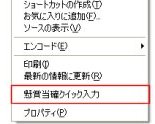
右クリックメニューにも懸賞当確のクイック入力機能を搭載しましたので、ツールバーが表示されないポップアップウィンドウでも入力サポートが可能となりました。
クイック入力機能の搭載により、懸賞支援ソフトを起動するほどでもない応募フォームにも気兼ねなく応募フォームへの入力をサポートすることができます。
クリップボードでらくらく入力支援
- 例えば、懸賞当確が正しく名前を応募フォームに入力できなかった場合には...
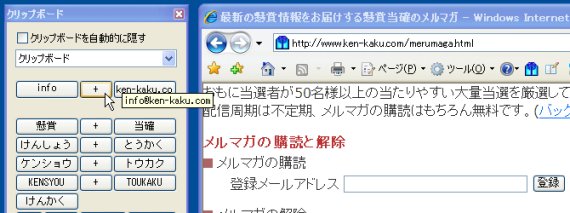
- クリップボードから入力したい項目を選んで、マウスを左クリック
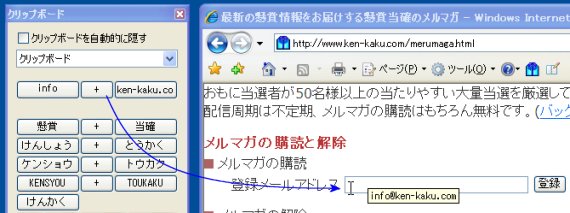
- 名前を入力したい応募フォームの上にマウスカーソルをもっていき、マウスを左クリック
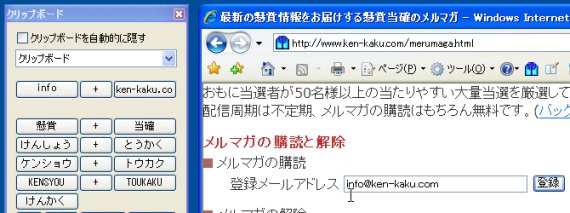
- ほら、簡単に入力できました。2クリック(クリック アンド クリック方式)だけで簡単に入力支援できます。
- さらに今回はドラッグ アンド ドロップ方式を追加しました。
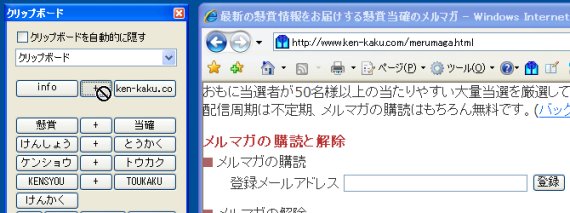
- クリップボードから入力したい項目を選んで、ドラッグ(マウスの左ボタンを押したまま)
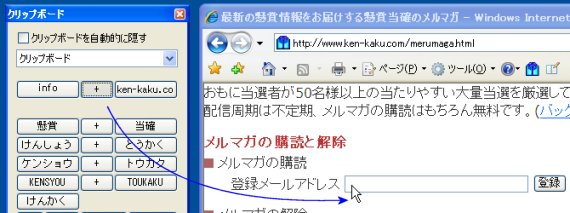
- 名前を入力したい応募フォームの上に移動し、ドロップ(マウスの左ボタンを離す)
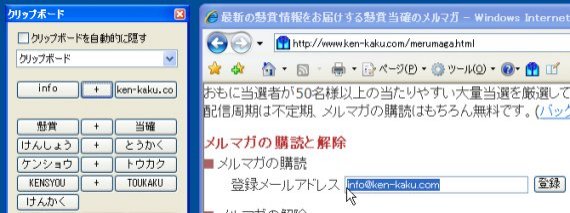
- ほら、応募フォームへ簡単に入力できました。
※クリック アンド クリック方式とドラッグ アンド ドロップ方式の切り替えは設定メニューから変更できます。
クリップボードで定型文の入力
ユーザーからの要望が多かった定型文を入力する機能を追加!

108語の定型文の登録が可能になりました。
ユーザーが自由に定型文を登録できますので、懸賞の応募の際に入力が必要なメッセージやコメントをクリップボードに登録しておけばさらに...
ウィンドウがコンパクトで邪魔にならない
ウィンドウをコンパクトサイズ(タイトルバー以外のウィンドウが隠れた状態)で表示することができますので、懸賞当確をデスクトップの隅に置いておけばホームページの閲覧中や、他の作業中にも邪魔になりません。
タイトルバーの上にマウスカーソルを移動すると、ウィンドウは通常のサイズで表示されます。また、マウスカーソルがウィンドウから離れると自動的にコンパクトサイズで表示されます。
バックアップ機能を追加
今までバックアップ機能を搭載していなかったため、OSを再インストールしたり、別のパソコンで懸賞当確を使用しようと思ってもその度に個人データ等の入力を最初から行う必要がありました。そこで新バージョンにはバックアップ機能を搭載し、簡単にデータを保存、読み込めるようにしました。

